WordPress es un sistema increíblemente estable y fiable. Sin embargo, puede verse afectado por algunos errores que a veces pueden parecer extraños. En su mayor parte, estos problemas tienen causas externas.
El código principal de WordPress es bastante sólido.
Estas causas externas pueden venir en forma de plugins o temas incompatibles con el sistema. Como resultado, puedes encontrarte con un error que indica que hay demasiados redireccionamientos, lo que significa que tu web no funcionará como debería.
Entonces, ¿qué hacer cuando tu navegador te dice que hay demasiadas redirecciones o que está realizando «una tarea que nunca se completará»?
En esta guía te explicamos cómo resolver el problema de los redireccionamientos y hacer que tu sitio funcione correctamente.
Para empezar… ¿Por qué ocurre este error?
En la mayoría de los casos, este problema se debe a una configuración incorrecta. WordPress usa una especie de redirección cuando asigna las URL a tus nuevas publicaciones y páginas. Si la herramienta está mal configurada o programada, puede causar un efecto bucle.
En algunos casos, este bucle aparece como resultado de optimizar las URL de tus páginas web. Varias herramientas de SEO te pueden dar un gran control sobre cómo redirigir las URL. Cuando hay un conflicto en la configuración o la programación, estas URL pueden crear un patrón circular. Es decir, un bucle o redirección infinita.
Si las páginas web no se pueden resolver porque se redireccionan continuamente, aparecerá este error en tu navegador.
Resolviendo el error de demasiadas redirecciones
Cuando configuras tu sitio web inicial, tienes dos opciones diferentes al asignar la URL. Puedes usar el prefijo «www» o no. Por ejemplo, tu sitio podría ser uno de los siguientes:
http://www.TuSitio.com
http://TuSitio.com
Cuando WordPress está instalado, utilizará la configuración de dominio predeterminada del servidor web para descubrir estas URL automáticamente. A veces, también puedes configurarlos manualmente durante la instalación. En cualquier caso, a menudo es esta configuración la que causa el error de redirección.
La mayoría de los proveedores de hosting permiten que la configuración funcione con un solo dominio. No importa cómo se escriba la dirección, con o sin «www», podrán acceder a tu sitio.
Algunos desarrolladores configurarán incorrectamente su sitio después de la instalación inicial. Si tú o un tercero cambiáis las URL dentro de WordPress más tarde, se producirá el error de demasiados redireccionamientos. Para arreglar este error:
Paso 1: Ve al área «Ajustes» de tu Escritorio de WordPress en la columna izquierda de tu pantalla.
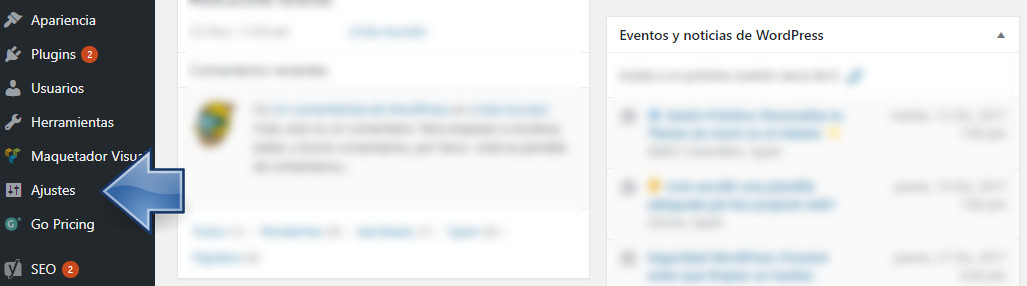 Paso 2: «General» debería ser la primera opción que veas después de hacer clic en el enlace de Ajustes. Aquí, verás dos bloques de texto URL. Uno para «Dirección de WordPress» y otro para «Dirección del sitio».
Paso 2: «General» debería ser la primera opción que veas después de hacer clic en el enlace de Ajustes. Aquí, verás dos bloques de texto URL. Uno para «Dirección de WordPress» y otro para «Dirección del sitio».
dirección del sitio
Paso 3: Cambia estas URL a tu configuración original. Agrega o elimina el prefijo «www» según sea necesario para ambas URL. Por supuesto, esto depende de cómo utilices tu dominio.
prefijo www
Paso 4: Una vez que hayas cambiado las direcciones, haz clic en el botón «Guardar cambios» en la parte inferior.
guardar cambios
Asegúrate de que tus URL no tengan el «/» al final de esta configuración. Esto también puede causar problemas al visualizar el sitio.
Siguiendo esta línea, nos hemos encontrado con otra posible causa. Las URL con caracteres especiales, como la ñ o la ç, pueden causar problemas a la hora cargar alguna parte de tu sitio. Si la URL contiene alguno de estos caracteres, prueba a introducir en los campos correspondientes la versión punycode de la dirección. Por ejemplo, la URL https://www.sitioconeñe.es se escribiría de la siguiente manera: https://www.xn--sitioconee-19a.es/
¿Qué pasa si no has cambiado esta configuración o si ya es correcta?
Si obtienes el error de redireccionamientos y no has cambiado esta configuración, es posible que debas ponerte en contacto con tu proveedor de alojamiento web. Si hicieron un cambio de configuración en su extremo, afectaría a tu sitio.
Desafortunadamente, no todas las empresas de hosting son fiables. Algunos negarán hacer esos cambios o se negarán a ayudarte. En una situación como esta, puede ser recomendable buscar un mejor proveedor de alojamiento de WordPress.
Mientras tanto, puede que tengas que cambiar las URL tú mismo siguiendo las instrucciones anteriores.
Usando FTP para hacer cambios
usar ftp
Puedes utilizar software FTP para acceder directamente a los archivos de tu sitio web. Esto te permite realizar cambios en un nivel de codificación en caso de que no tengas acceso al área de administración o tu sitio esté completamente bloqueado.
El uso de aplicaciones FTP como FileZilla te permitirá acceder al archivo wp-config.php en tu directorio raíz de WordPress. Esto te permitirá cambiar la codificación y definir las URL de tu sitio. Usando un editor como Notepad++ puedes cambiar la configuración de las URL dentro de wp-config.php encontrando las propiedades «define». Busca lo siguiente y luego cambia la URL apropiadamente:
define (‘WP_HOME’, ‘http: //TuSitio.com’);
define (‘WP_SITEURL’, ‘http: //TuSitio.com’);
En el caso de que tu archivo se vea así, agrega «www» a la URL. Entonces se vería así: «http://www.TuSitio.com»
Error de redirección después de instalar un plugin
No todos los plugins se llevan bien entre ellos. A veces la configuración de un complemento puede entrar en conflicto directamente con WordPress. En este caso, debes desactivar y eliminar el plugin.
Si tienes acceso al Panel de administración
Si puedes iniciar sesión en tu pantalla de administración a pesar del error de redirección, debes buscar y desactivar el plugin. Comienza con el último que hayas instalado. Haz lo siguiente:
Paso 1: ve al área de «Plugins» de tu panel de WordPress.
Paso 2: encuentra el plugin en cuestión y haz clic en el enlace «Desactivar» debajo del nombre.
desactivar el complemento
Paso 3: haz clic en el enlace «Borrar» que verás tras desactivarlo.
eliminar complemento
Si el sitio funcionaba bien antes de instalar el nuevo plugin, es probable que sea el culpable.
¿Qué pasa si no tienes acceso al panel de administración?
Si no puedes acceder al panel de administración, puedes eliminar complementos defectuosos directamente. Esto requerirá el uso del programa FTP de antes. A continuación, los pasos:
1: abre tu programa FTP y conéctate a tu carpeta raíz de WordPress.
2: Encuentra y accede a la carpeta «wp-content/plugins/».
3: busca la carpeta del plugin y elimínala.
eliminar el complemento en la carpeta
Al eliminar la carpeta del plugin de esta manera, se eliminará de la instalación de WordPress. Deberías poder acceder a tu sitio si este plugin estaba causando el problema.
Es aconsejable que te asegures de que el complemento haya sido la causa del error de redireccionamiento. Recuerda que siempre puedes volver a instalarlo más adelante si constatas que no era la causa el bucle de redirección.
¿Qué sucede si no recuerdas qué plugin instalaste, o qué pasa si se trata de un plugin anterior el que causa el problema?
Si tienes acceso al panel de administración en WordPress, siempre puedes ir al área «Plugins» de tu sitio web y desactivarlos todos. Luego, activa cada uno individualmente mientras pruebas tu sitio después de cada desactivación. En algún momento te encontrarás con el plugin que está causando el problema.
En ese momento, puedes desactivarlo.
Aunque WordPress es un sistema muy estable, a veces la configuración incorrecta o el complemento pueden impedir que el sitio funcione. Afortunadamente, no se necesita mucho para corregir este tipo de error y puede estar listo para funcionar en muy poco tiempo.[/vc_column_text][/vc_column][/vc_row]